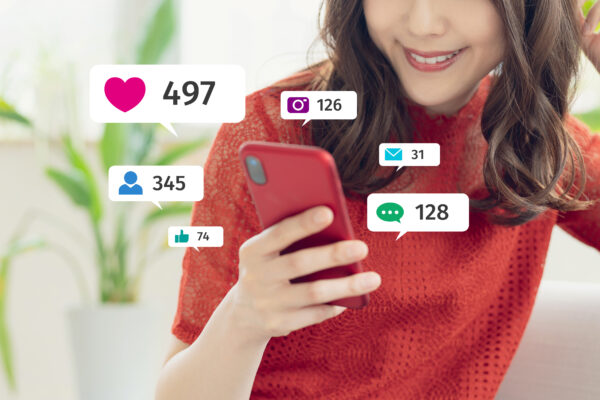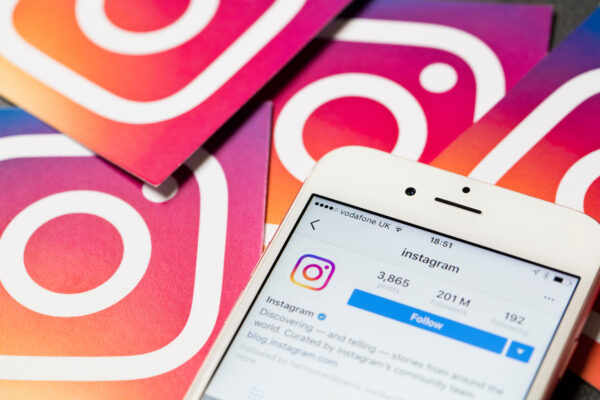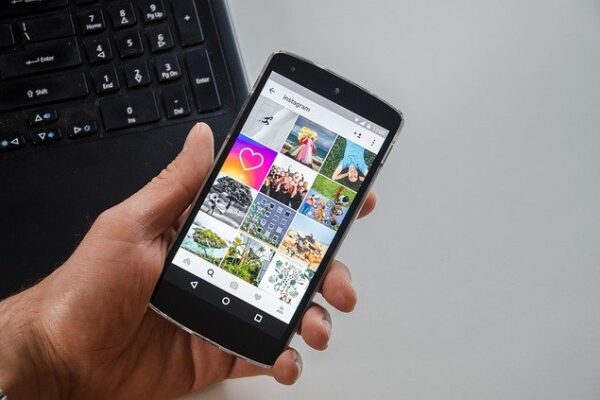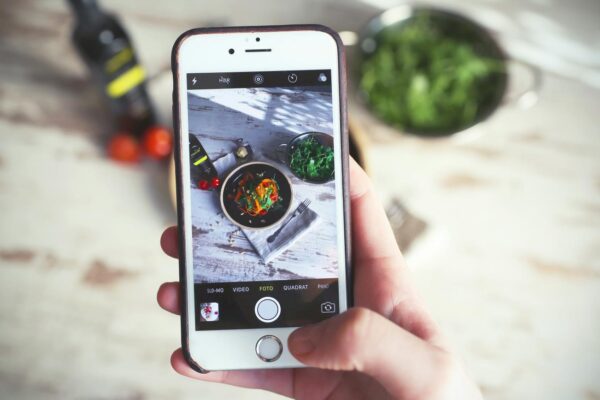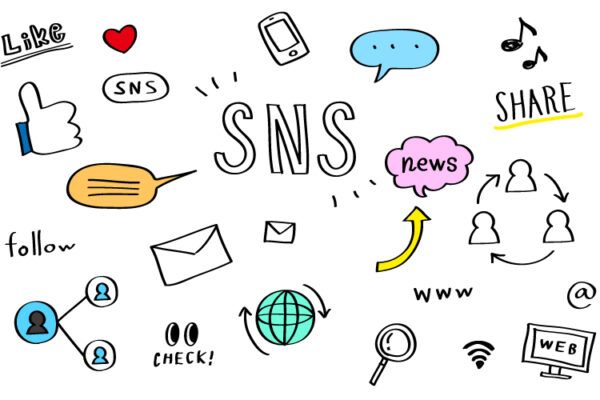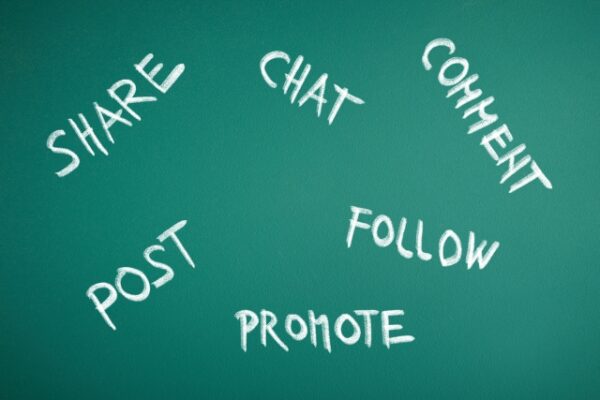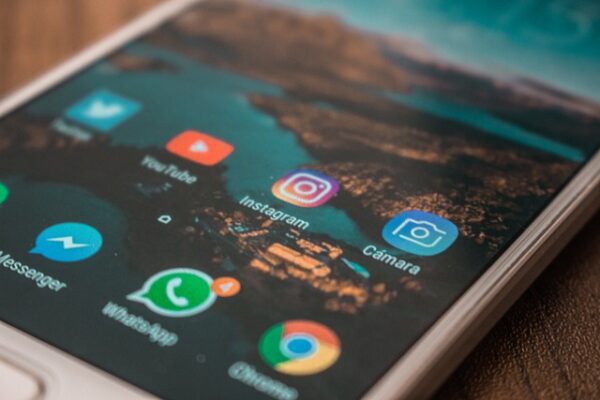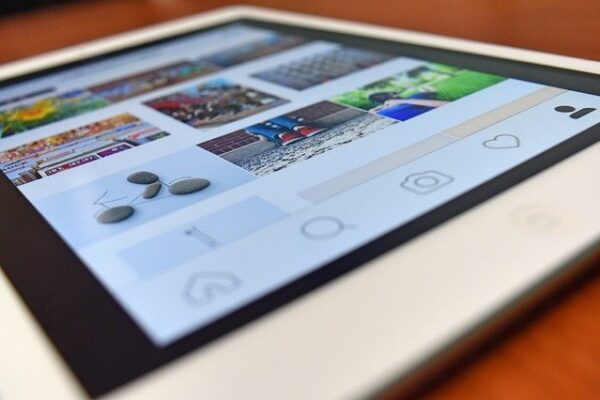インスタグラムの投稿に最適な画像サイズを解説!サイズを合わせる方法も紹介!
12.16.2021|5991 Views

インスタグラムでは、フィード投稿やストーリーズ投稿で最適な画像サイズが決まっています。
画像サイズが合わない場合や画像サイズがバラバラの状態で投稿した場合などは、自動でトリミングされてしまいイメージ通りの投稿にならないことがあるでしょう。
インスタグラムに最適な画像サイズについては、外部アプリなどを活用すれば簡単に統一することができます。
見た目を綺麗に整えるためにも、それぞれに適した画像サイズに統一して投稿することがおすすめです。
今回は、インスタグラムの投稿に最適な画像サイズとサイズを合わせる方法について解説していきます。
インスタグラムの投稿に最適な画像サイズは?
インスタグラムの投稿には次の3種類があります。
①フィード投稿
②ストーリーズ投稿
③動画投稿
それぞれの投稿によって最適な画像サイズが異なるため、違いについても知っておきましょう。
フィード投稿の最適な画像サイズ
2021年12月現在、インスタグラムのフィード投稿に最適な画像サイズは、次の3種類です。
※アスペクト比とは、横と縦の比率のことです。
<正方形>
ピクセル 幅1080×高さ1080
アスペクト比 1:1
<縦長>
ピクセル 幅1080×高さ1350
アスペクト比 4:5
<横長>
ピクセル 幅1080×高さ566
アスペクト比 1.91:1
上記の幅を超えた場合は、サポートされている比率に合うようにトリミングされるため注意が必要です。
ストーリーズの最適な画像サイズ
インスタグラムのストーリーズ投稿に最適な画像サイズは、下記の通りです。
※アスペクト比とは、横と縦の比率のことです。
<正方形>
ピクセル 幅1080×高さ1080
アスペクト比 1:1
<縦長①>
ピクセル 幅1080×高さ1350
アスペクト比 4:5
<縦長②>
ピクセル 幅1080×高さ1920
アスペクト比 9:16
ストーリーズ機能で投稿をする場合は、9:16のサイズが推奨されていますが、正方形や少し小さめの縦長でも投稿が可能です。
動画投稿の最適なサイズ
インスタグラムの動画はフィード投稿とストーリーズの2つに投稿ができます。
それぞれの最適なサイズは、画像と同様のサイズになります。
【フィード投稿×動画の場合】
<正方形>
ピクセル 幅1080×高さ1080
アスペクト比 1:1
<縦長>
ピクセル 幅1080×高さ1350
アスペクト比 4:5
<横長>
ピクセル 幅1080×高さ566
アスペクト比 1.91:1
【ストーリーズ投稿×動画の場合】
<正方形>
ピクセル 幅1080×高さ1080
アスペクト比 1:1
<縦長①>
ピクセル 幅1080×高さ1350
アスペクト比 4:5
<縦長②>
ピクセル 幅1080×高さ1920
アスペクト比 9:16
インスタのアイコンの最適な画像サイズ
インスタのアイコンのサイズには推奨サイズはありませんが、縦横で300〜400pxほどが目安になります。
プロフィールは丸く切り取られて表示されるので、縦横が均一の正方形の画像を選ぶと綺麗に収まるでしょう。
また、画像サイズに余裕があれば、拡大や縮小で調整も可能です。
インスタの画像サイズの解像度は?
インスタには既定の解像度が決まっており、自動的に適用されるようになっています。
それぞれの投稿の解像度について見ていきましょう。
①フィード投稿の解像度
インスタグラムの画像の解像度は、320px〜1050pxと決まっており、iPhoneとAndroidでも変わりはありません。
ただし、320pxを下回る場合は、320pxまで自動で拡大されるため画質の荒い画像がアップロードされることになります。
また、解像度が高すぎる場合は、1050pxまで縮小されてアップロードされます。
②ストーリーズ投稿の解像度
ストーリーズ投稿の解像度は、1080px〜1920pxが推奨されています。
上記の解像度よりも低い場合は、フィード投稿と同様に画像が荒くなってしまうことがあります
③動画の解像度
動画の解像度は、フィード投稿とストーリーズ投稿の投稿によって異なります。
フィード投稿は動画のサイズによって解像度が変わります。
【フィード投稿の動画解像度】
<正方形>
ピクセル 600px×600px
アスペクト比 1:1
<縦長>
ピクセル 600px×750px
アスペクト比 4:5
<横長>
ピクセル 600px×315px
アスペクト比 1.91:1
また、フィード投稿の動画の長さは最大60秒であり、ファイルサイズで4GBまでとなっています。
【フィード投稿の動画解像度】
1080px×1920px
ストーリーズ投稿の動画は最大で15秒となっており、15秒以上の動画は投稿が2つなどに分かれることが特徴です。
インスタグラムに縦長・横長の画像を投稿する方法は?
インスタグラムの最適な画像サイズについて確認してきましたが、縦長・横長の画像を投稿する場合は注意が必要です。
トリミングされたり、複数投稿の場合はうまく表示されない場合もあるので、注意点を知っておきましょう。
上下がトリミングされることを想定する
インスタグラムの最適な画像サイズ以外のサイズの投稿をする場合は、上下がトリミングされることがあります。
画像に収まる場合は、投稿画面の左下にあるボタンで比率を変更することも可能です。
複数投稿では正方形か長方形で統一する
複数の画像を投稿する場合は、正方形か長方形のどちらかの画像サイズで統一することが必要です。
画像サイズの異なる複数の写真を投稿した場合、1枚目の画像サイズが2枚目以降に適用されるため、勝手にトリミングされてしまう場合があります。
複数投稿する場合は、正方形もしくは長方形に画像サイズを統一しましょう。
インスタグラムのサイズを変更する方法
インスタグラムのサイズを変更する方法としては、次の2通りの方法があります。
- iPhoneやAndroidに入っているデフォルトの画像アプリを使う方法
- 外部アプリを使ってサイズを変更する方法
それぞれの方法について見ていきましょう。
iPhoneやAndroidに入っているデフォルトの画像アプリを使う方法
iPhoneやAndroidに入っているデフォルトの画像アプリで「編集」することで、画像サイズを変更することが可能です。
縦長の画像を正方形にトリミングすることができるので、アップロードする前にサイズを変更することをお勧めします。
外部アプリを使って画像・動画サイズを統一する方法
インスタグラムの投稿に最適なサイズに簡単に変更できるアプリもあります。
ここでは、無料で簡単に使える2つのアプリについてご紹介します。
①正方形さん
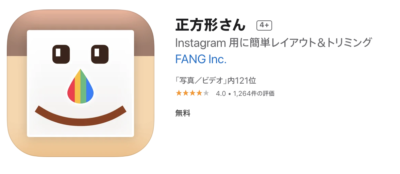
正方形さんは、インスタグラムの画像サイズを簡単に変更でき、フレームや余白などを付ける事ができます。
余分な画像をトリミングする機能もあるので、簡単に編集ができますよ!
また、ダウンロードの際には解像度が選択できるので、綺麗な画像の状態で保存する事が可能です。
App Storeはコチラ
GooglePlayはコチラ
②InstaSize
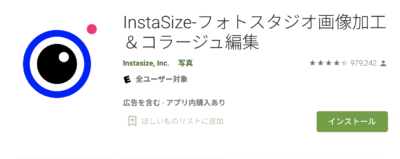
InstaSizeは、写真のサイズ変更や色補正、コラージュの作成などができる万能アプリです。
画像サイズの変更はもちろん、写真をオシャレに加工することもできますよ!
動画のサイズ変更や加工もできるので、どちらにも活用できるので使い勝手も抜群です。
App Storeはコチラ
GooglePlayはコチラ
インスタの画像サイズは統一しよう
今回は、インスタグラムの投稿に最適な画像サイズとサイズを合わせる方法について解説しました。
インスタグラムでは複数の画像サイズに対応していますが、推奨サイズでの投稿をおすすめします。
また、画像サイズの異なる投稿をする場合は、トリミングされることもあるため、画像サイズを統一して投稿することが大切です。
弊社では、企業向けのインスタグラムの運用やサポートなどSNSマーケティングのサポート事業を行なっておりますので、お気軽にお問い合わせください。
Instagramアカウント運用のプロが貴社のInstagram運用をサポートします!
Instagramアカウント運用のプロが貴社のInstagram運用をサポートします!
 最新記事
最新記事